Bạn đang xem bài viết Cách chụp ảnh màn hình Windows 10 không cần phím PrintScreen tại Thcshoanghiep.edu.vn bạn có thể truy cập nhanh thông tin cần thiết tại phần mục lục bài viết phía dưới.
Việc chụp ảnh màn hình là một trong những thao tác cơ bản trên máy tính. Tuy nhiên, nhiều người dùng vẫn chưa biết cách chụp ảnh màn hình trên Windows 10 một cách đơn giản và tiện lợi mà không cần sử dụng phím PrintScreen truyền thống. Với những tính năng mới của hệ điều hành này, việc chụp ảnh màn hình trên Windows 10 đã trở nên dễ dàng và tiện lợi hơn bao giờ hết. Hãy cùng tìm hiểu cách chụp ảnh màn hình Windows 10 không cần sử dụng phím PrintScreen trong bài viết dưới đây.
Chụp ảnh màn hình bằng phím tắt PrintScreen và dán hình ảnh đó vào trong Paint với tổ hợp phím Ctrl + V là thao tác mà chúng ta thường sử dụng nhất. Tuy nhiên, bạn có thể chụp ảnh nhanh và chuyên nghiệp hơn bằng những cách dưới đây.

1. Sử dụng Snipping Tool
Bước 1: Bạn click vào Search (1) => tìm kiếm từ khoá Snip (2) => Snipping Tool (3).
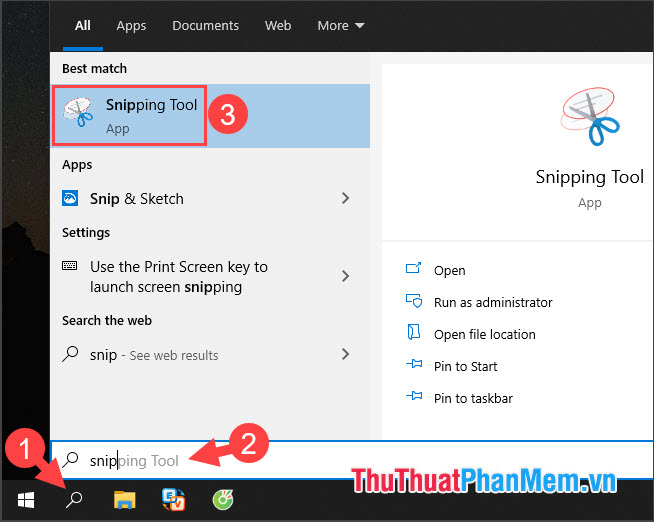
Bước 2: Bạn click vào New để chụp ảnh màn hình.
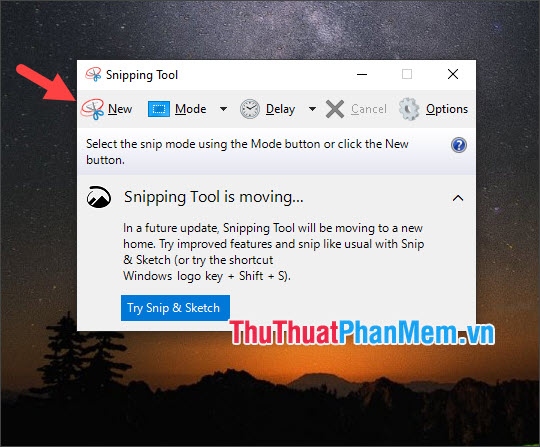
Tiếp theo, bạn click chuột trái và khoanh vùng ảnh cần chụp.
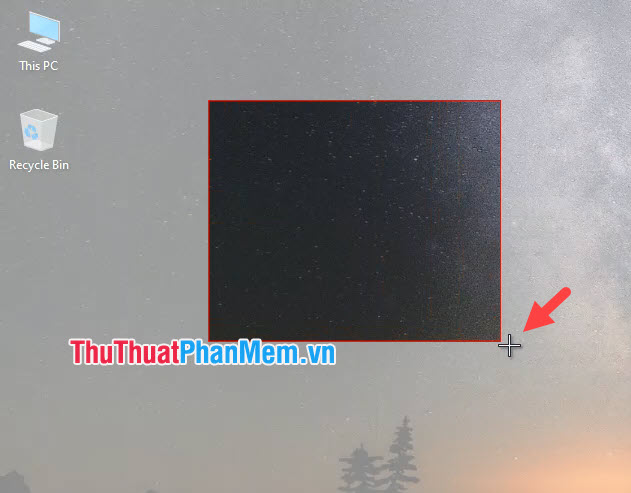
Sau khi chụp ảnh màn hình xong thì hình ảnh sẽ tự động chuyển vào trình chỉnh sửa của Snipping Tool.
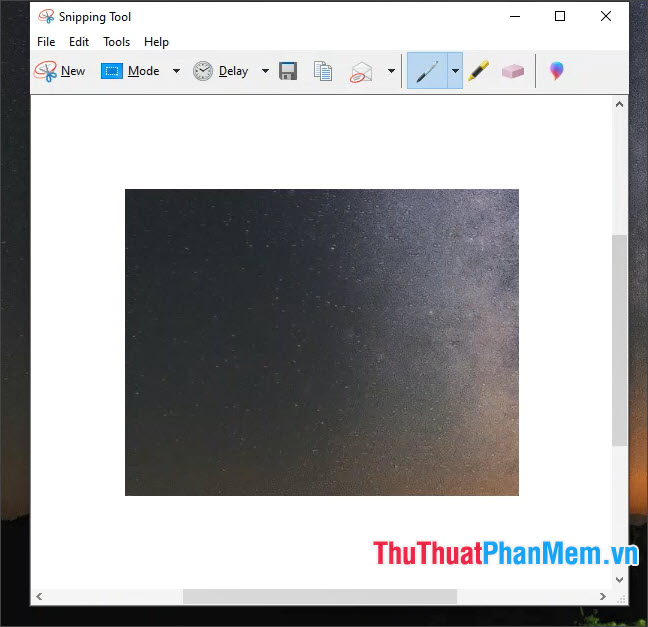
Bước 3: Ngoài ra, bạn có thể dùng tổ hợp phím tắt Windows + Shift + S để chụp ảnh màn hình nhanh. Tiếp theo, bạn click vào biểu tượng ô vuông (1)và khoanh vùng ảnh cần chụp (2).
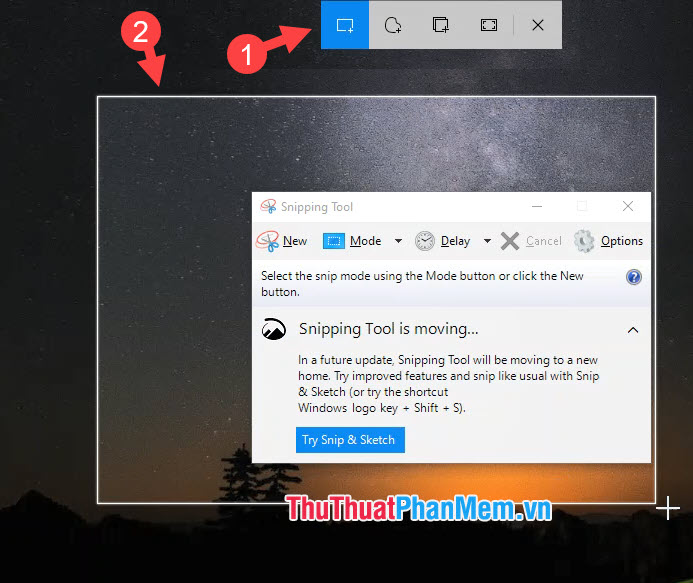
2. Sử dụng Game Bar
Bước 1: Bạn click vào Start (1) => Settings (2).
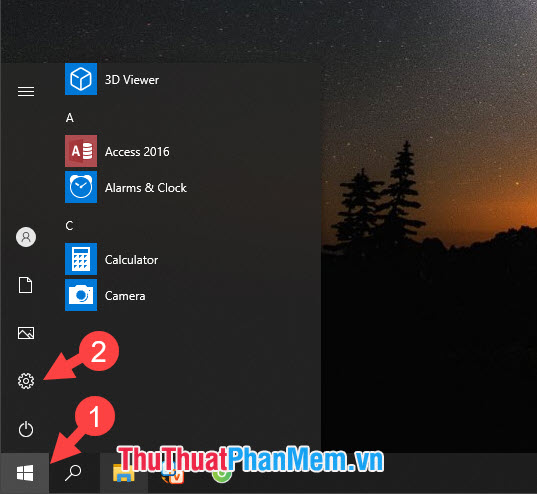
Bước 2: Bạn chọn mục Gaming.
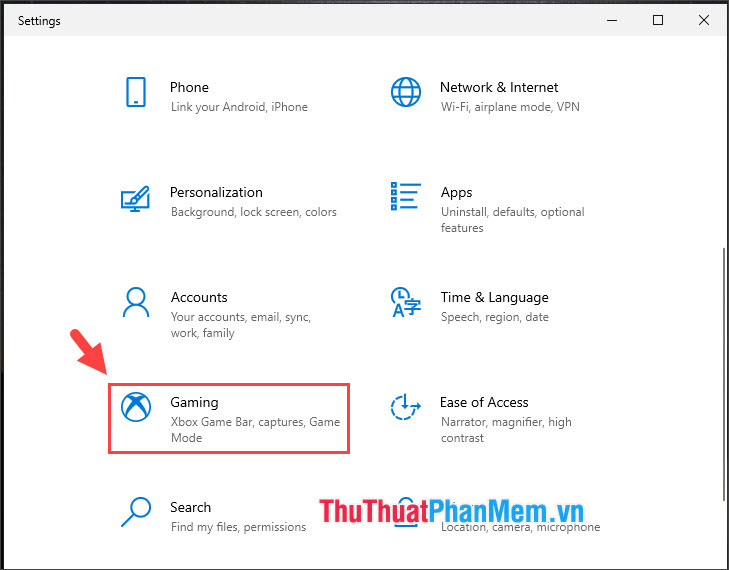
Bước 3: Bạn chọn mục Xbox Game Bar (1) => thay đổi phím tắt trong mục Take screenshot (2).
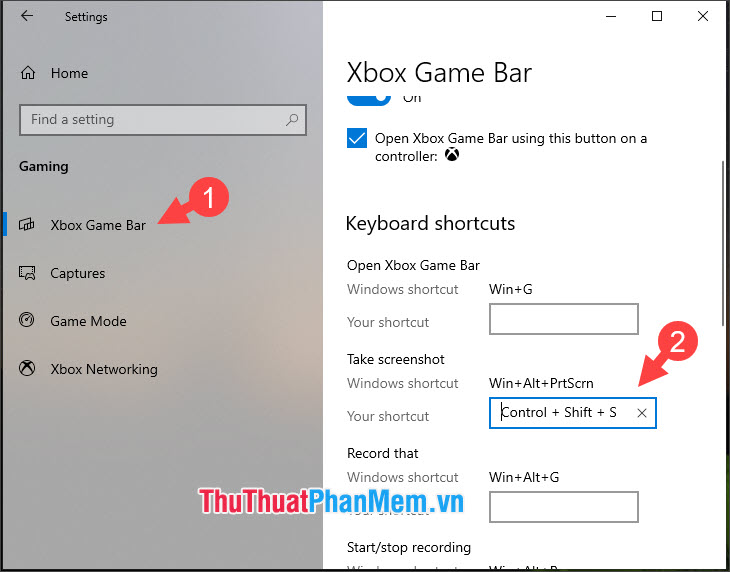
Tiếp theo, bạn cuộn xuống dưới và ấn vào Save.
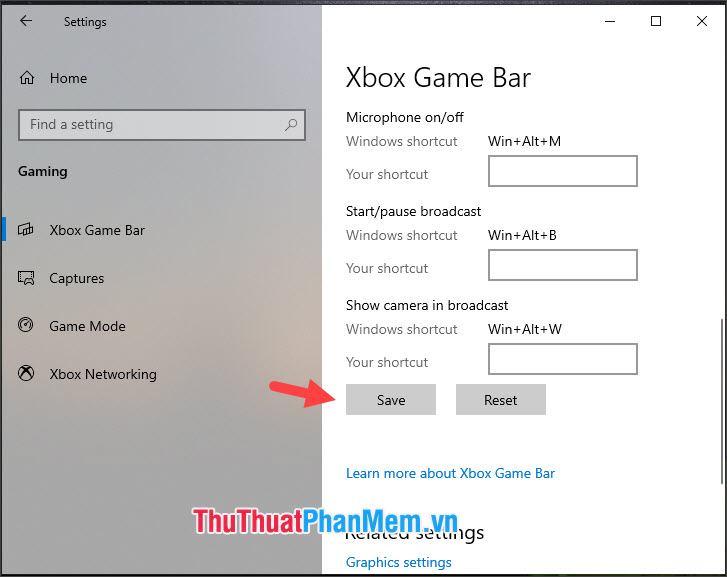
Bước 4: Bạn thử phím tắt bằng cách bấm tổ hợp phím mà bạn mới tạo. Sau khi bấm xong thì thông báo Screenshot saved hiện lên ở trong Notification area là thành công. Bạn hãy click vào thông báo đó để mở thư mục chứa ảnh chụp.
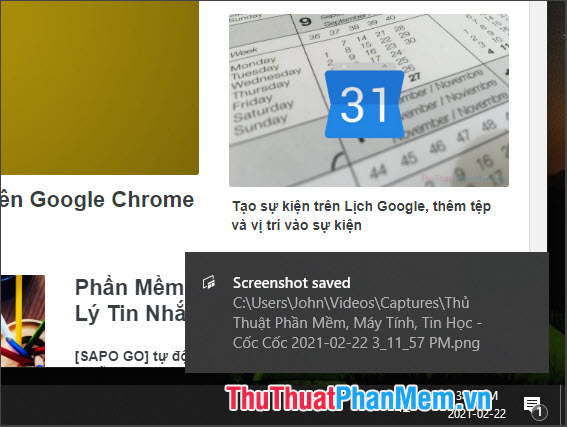
Sau khi mở thư mục thì bạn có thể theo dõi ảnh chụp màn hình lưu lại tại đây.
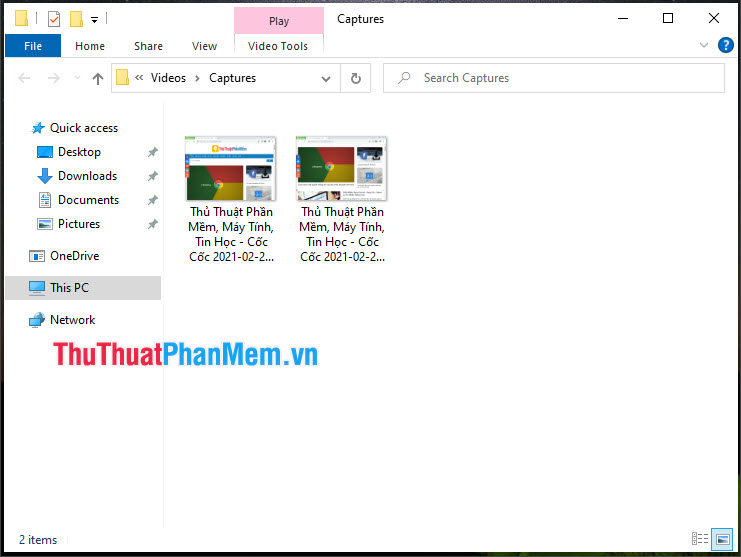
3. Dùng phần mềm chụp ảnh màn hình
Bạn có thể sử dụng các ứng dụng hỗ trợ chụp ảnh màn hình như Snagit, Greenshot… để thay đổi phím tắt chụp ảnh màn hình. Như hình ảnh bên trên thì Thcshoanghiep.edu.vn.vn cấu hình phím tắt chụp ảnh màn hình là tổ hợp phím Ctrl + T.
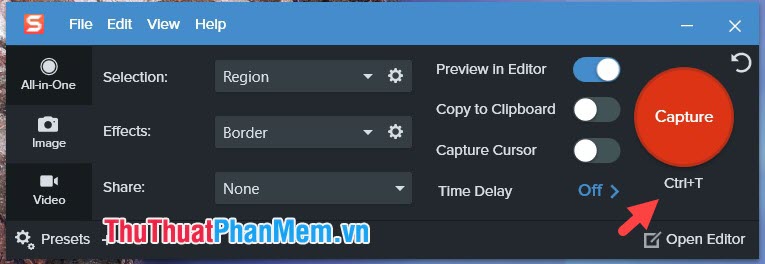
Với hướng dẫn trong bài viết thì bạn sẽ biết thêm những cách chụp ảnh màn hình độc đáo mà không cần dùng đến phím Print Screen. Chúc các bạn thành công!
Tổng kết lại, chụp ảnh màn hình trên Windows 10 không nhất thiết phải sử dụng phím PrintScreen. Người dùng có nhiều cách khác nhau để thực hiện điều này, bao gồm sử dụng tính năng Snip & Sketch, phím tắt Win + Shift + S, ứng dụng PowerToys, hoặc phần mềm chụp ảnh màn hình bên thứ ba. Các phương pháp này đều cung cấp nhiều tiện ích và tính năng hơn so với việc chỉ chụp ảnh màn hình toàn bộ, giúp người dùng dễ dàng chỉnh sửa và chia sẻ ảnh màn hình một cách nhanh chóng và thuận tiện. Vì vậy, cách chụp ảnh màn hình Windows 10 không cần phím PrintScreen là công cụ hữu ích và dễ dàng sử dụng cho mọi người.
Cảm ơn bạn đã xem bài viết Cách chụp ảnh màn hình Windows 10 không cần phím PrintScreen tại Thcshoanghiep.edu.vn bạn có thể bình luận, xem thêm các bài viết liên quan ở phía dưới và mong rằng sẽ giúp ích cho bạn những thông tin thú vị.
Nguồn Bài Viết: http://thuthuatphanmem.vn/cach-chup-anh-man-hinh-windows-10-khong-can-phim-printscreen/






